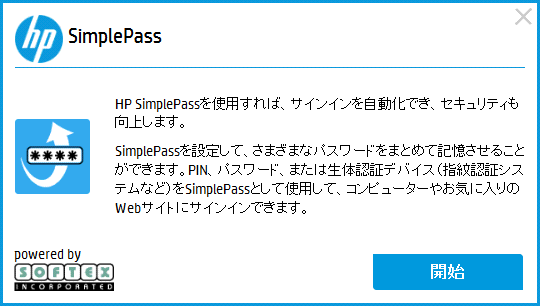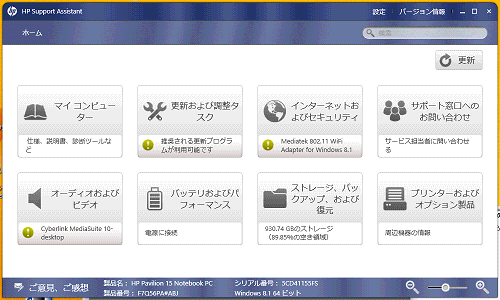HPのPavilionにパソコンを買い替えて煩わしいと感じるのが、
HP SimplePass というのです。
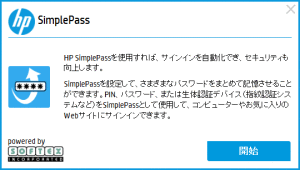
ID と パスワードを入れると必ず左の画像が出て来るのですよね。
HP SimplePassは、IDとパスワードを一つ入力すれば済むという結構便利な仕組みです。
例えば、1111 と4つの数字を設定すると、どのIDとパスワードの入力も1111と入力するだけでログイン出来るわけです。
ところが、私の場合は、HP SimplePassを使う気がないので、この画像が毎回出て来るのがとても煩わしい!
そこで、HPのサポート窓口に問い合わせをしたのだけれど、対応した担当者は分かっていませんでした。HPのサポートって頼りになりません。
結局、1時間かかって下記の方法を知ることが出来ました。
HP SimplePassをスタートアッププログラムから削除する方法
1.まず、Windowsキー と R を同時におします。
Windowsキーとはキーボード左下部にある ■ が4つ集まったキーです。
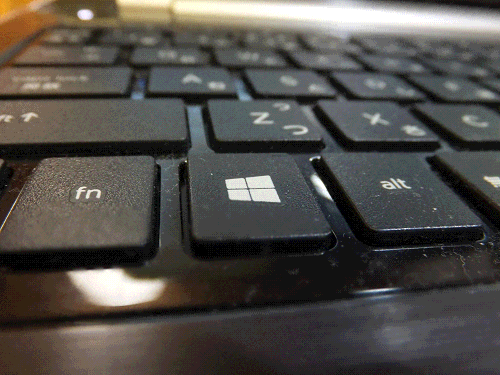
2.ファイル名を指定して実行できる画面が開きます。
msconfig と入力してエンターします。
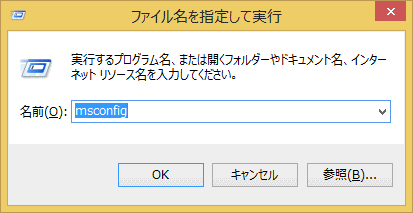
3.システム構成という画面が立ち上がります。
スタートアップのタブを選択すると、タスクマネージャを開くというリンクがあるのでそれをクリックします。
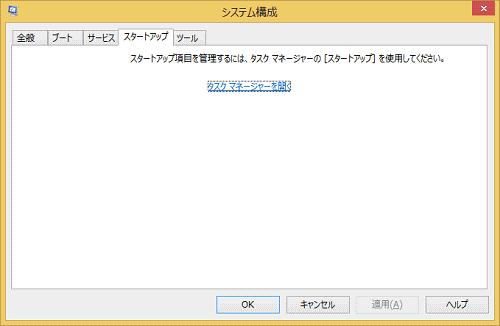
4.するとタスクマネージャが開きます。
スタートアップのタブを選ぶと、HP SimplePassのプログラムが3つあります。
3つ全てを”無効にするボタン”で無効にして下さい。
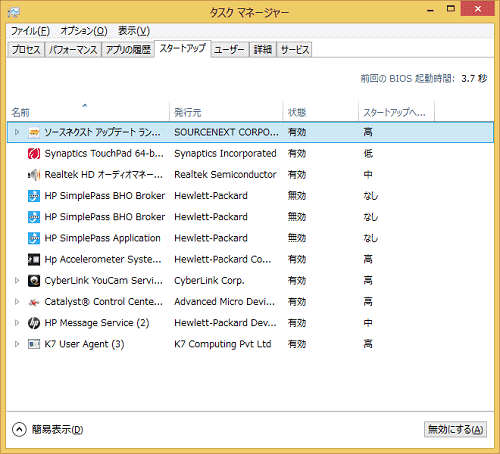
5.再起動すれば完了です。